Publicité
Que vous ayez un réseau d'entreprise ou simplement un ordinateur utilisé par divers membres du ménage, cela peut être très ennuyeux - ou un énorme risque pour la sécurité - si quelqu'un est autorisé à installer un logiciel La façon la plus rapide d'installer un logiciel Windows: l'invite de commandeL'installation d'applications sur Windows prend beaucoup de temps. Installez et mettez à jour vos applications via l'invite de commande avec cette méthode. Lire la suite sur l'ordinateur. Tout ce qu'il faut, c'est qu'un programme infecté par un virus pénètre dans un ordinateur connecté au réseau, et soudain botnets Votre PC est-il un zombie? Et qu'est-ce qu'un ordinateur zombie, de toute façon? [MakeUseOf explique]Vous êtes-vous déjà demandé d'où venait tout le spam Internet? Vous recevez probablement des centaines d'e-mails indésirables filtrés par spam chaque jour. Est-ce à dire qu'il y a des centaines et des milliers de personnes assises là-bas ... Lire la suite scandant «La résistance est futile…. préparez-vous à être assimilé!» à quiconque essaie de le détruire.
Un autre scénario dans lequel le blocage de l'installation du logiciel est essentiel est la sécurité personnelle. Imaginez si quelqu'un essayait d'installer logiciel d'enregistrement des clés Ne tombez pas victime des enregistreurs de frappe: utilisez ces importants outils anti-enregistreur de frappeEn cas de vol d'identité en ligne, les enregistreurs de frappe jouent l'un des rôles les plus importants dans l'acte réel de vol. Si un de vos comptes en ligne vous a déjà été volé - que ce soit pour ... Lire la suite sur votre ordinateur pour voir ce que vous avez tapé ou pour saisir vos informations de connexion pour différents sites? Pré-blocage nouveau logiciel Le meilleur logiciel PC pour votre ordinateur WindowsVous voulez le meilleur logiciel PC pour votre ordinateur Windows? Notre liste massive rassemble les programmes les meilleurs et les plus sûrs pour tous les besoins. Lire la suite d'être installé arrêtera ces tentatives dans leur élan.
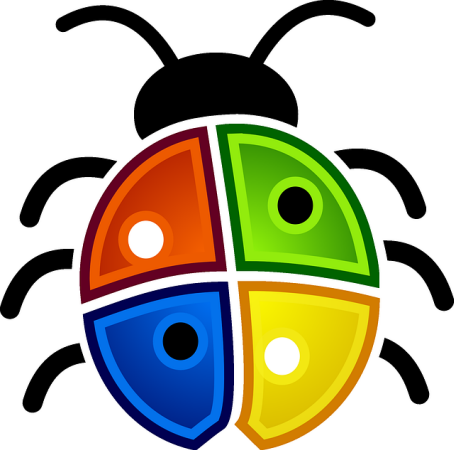
Étant donné que le meilleur traitement est la prévention, nous allons examiner quelques façons dont vous pouvez empêcher les gens d'installer onlinesexystrippoker.exe. Faites-moi confiance, vous me remercierez plus tard.
Solutions Windows natives
Les méthodes suivantes semblent intimidantes pour tous ceux qui n'aiment pas jouer sous le capot avec leur configuration Windows. Mais honnêtement, c'est vraiment facile. Suivez-moi avec moi ici. Je ne vous égarerai pas.
Éditeur de stratégie de groupe locale
Accédez à votre menu Démarrer et saisissez:
gpedit.msc
Cela fait apparaître quelque chose appelé l'éditeur de stratégie de groupe locale. Maintenant, allez à Configurations de l'ordinateur> Modèles d'administration> Composants Windows> Windows Installer.
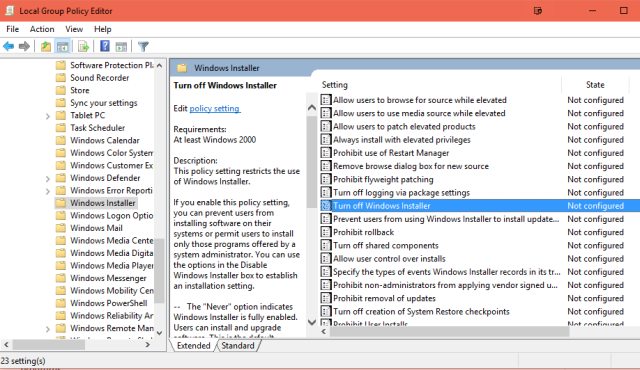
Dans la liste de la fenêtre de droite, faites défiler vers le bas jusqu'à ce que vous trouviez Désactiver Windows Installer. La fenêtre d'information à côté vous informera que l'activation de cette option «empêchera les utilisateurs d'installer des logiciels sur leurs systèmes». C’est celui que nous recherchons.
Lorsque vous double-cliquez sur cette option, une autre boîte apparaîtra et il vous suffit de choisir Activée, puis appuyez D'accord. Terminé. Pour inverser le processus, double-cliquez à nouveau sur l'option et choisissez «Désactivé».
N'exécutez pas d'applications Windows spécifiées
Une autre façon de bloquer l'utilisation de Windows Installer peut être trouvée dans une autre zone de l'éditeur de stratégie de groupe locale.
Revenez au menu principal dans la fenêtre de l'Éditeur de politiques, et allez maintenant à Configuration utilisateur> Modèles d'administration> Système. Dans la fenêtre de droite qui apparaît maintenant avec des options, faites défiler vers le bas jusqu'à ce que vous trouviez N'exécutez pas d'applications Windows spécifiées. Comme son titre l'indique, il est utilisé pour bloquer l'exécution de certains programmes, mais nous pouvons également l'utiliser pour bloquer Windows Installer.
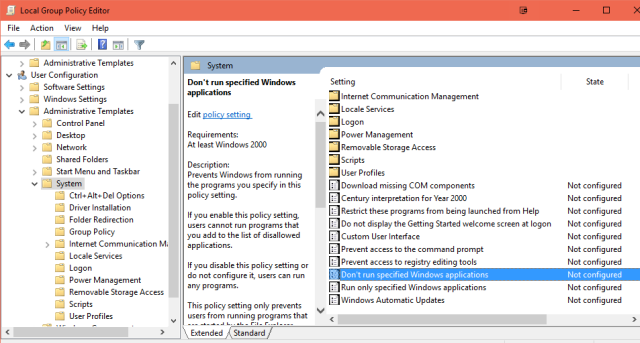
Double-cliquez dessus et une autre fenêtre apparaît. Lorsque vous cliquez sur Activée, une nouvelle option apparaît appelée Liste des demandes refusées. Cliquez sur Montrer et une troisième fenêtre apparaît où vous tapez le chemin du programme à bloquer.
Maintenant, notez que j'ai dit «chemin». Cela signifie qu'il ne suffit pas de simplement dire «Windows Installer». Vous devez définir l'itinéraire vers l'emplacement du programme d'installation de Windows, afin que l'éditeur de stratégie puisse le trouver. Le programme Windows Installer est appelé msiexec.exe et est situé à:
C: \ Windows \ System32 \ msiexec.exe
Copiez / collez cela dans l'espace prévu dans la boîte et cliquez sur D'accord. Le programme d'installation de Windows doit maintenant être bloqué.
Restreindre via l'éditeur de registre
Aaggh! Le registre! Qu'est-ce que le registre Windows et comment le modifier?Si vous devez modifier le registre Windows, effectuer quelques modifications rapides est facile. Apprenons à travailler avec le registre. Lire la suite Le seul mot Windows qui garantira des frissons dans le dos des peuples. Personne n'aime entrer ici, car il se passe des choses que je ne peux pas expliquer à juste titre. Des choses qui se bousculent dans la nuit, et tout ça.

Mais nous devons embrasser nos peurs, alors attendez. Nous allons surmonter cela ensemble.
La première étape (après s'être armé de crucifix et de gousses d'ail) est de faire la combinaison de touches Touche Windows + R. Dans la zone Exécuter, tapez:
regedit
Cela fera apparaître l'Éditeur du Registre. Calmez-vous et arrêtez de crier. Cela ne vous mordra pas.
Utilisez maintenant votre souris pour naviguer vers:
HKEY_LOCAL_MACHINE \ Software \ Classes \ Msi. Package \ DefaultIcon
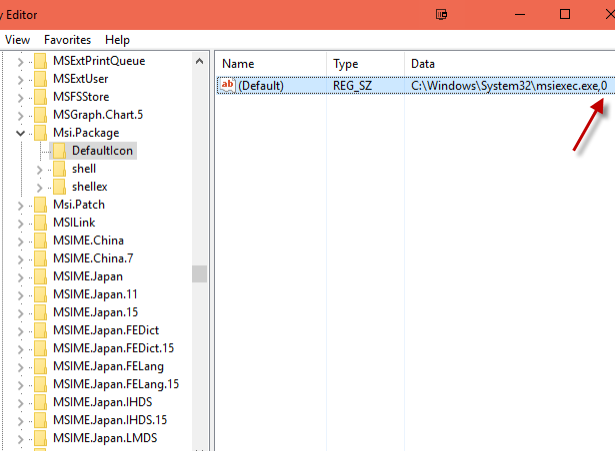
Dans la fenêtre de droite qui apparaît maintenant, vous verrez le chemin d'accès à Windows Installer, avec un zéro à la fin. Ce zéro implique que l'installateur est autorisé. Pour désactiver l'installateur, cliquez simplement sur cette ligne, et dans la boîte qui apparaît maintenant, changez ce 0 en 1. Sauver et fermer. Programme d'installation bloqué.
Bien joué. Vous avez survécu au registre!
Options logicielles
Je sais qu'il existe d'autres options Windows, telles que des privilèges élevés ou l'utilisation de la stratégie de sécurité locale. Mais j'ai décidé de me concentrer sur les 3 options les plus simples à la place, et de ne pas vous surcharger. Mais si vous ne vous sentez toujours pas à l'aise de jouer avec vos paramètres Windows, une autre option serait d'installer un logiciel qui fait le travail pour vous. C'est peut-être juste moi, mais je trouve ironique que vous ayez besoin d'installer un logiciel pour bloquer le logiciel!
Voici trois options que j'ai essayées - une gratuite et deux payantes (avec des périodes d'essai gratuites) - et qui verrouillent votre système plus fermement que les fesses d'un bébé.
Plan: Payé, 30 jours d'essai gratuit
D'après ce que je peux voir, WinGuard Pro est plus orienté vers le verrouillage des zones de l'ordinateur aux autres utilisateurs. Ainsi, par exemple, si vous êtes l'administrateur système au travail, vous souhaiterez peut-être bloquer l'accès à l'Éditeur du Registre par d'autres utilisateurs du réseau. Ou bloquer les «Programmes et fonctionnalités» empêcherait les gens d'entrer dans la liste des applications installées et de désinstaller quoi que ce soit.

Pour bloquer quelque chose, vous devez l'afficher à l'écran, puis cliquer sur Programme de verrouillage. Une liste des applications ouvertes apparaîtra alors dans une boîte et vous choisirez celle que vous souhaitez verrouiller. Évidemment, «Unlock Program» inverse cela.
Plan: Période d'essai gratuite et payante
Cela empêche tout ce qui est installé en recherchant certains mots clés dans les applications exécutées sur votre système. Donc, si quelqu'un essaie d'installer quelque chose et qu'un mot clé est remarqué, Install-Block l'empêche automatiquement d'aller plus loin.
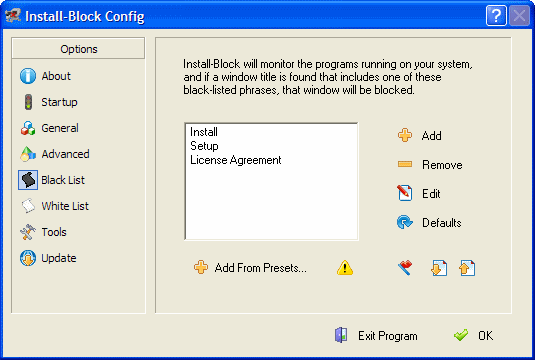
Ainsi, comme vous pouvez le voir sur la capture d'écran, les mots clés peuvent inclure «installer», «configurer» ou «contrat de licence». Quels autres mots pourrions-nous ajouter? «Termes et conditions», peut-être? "Freeware"?
Plan: Gratuit
InstallGuard fait très bien son travail - au point où je n'arrivais pas à comprendre comment l'arrêter et le désinstaller par la suite! J'ai finalement compris que vous devez vous connecter à l'application avec le mot de passe administrateur, puis cliquer sur Fichier> Quitter. Cela l'arrête et vous pouvez ensuite le désinstaller si vous le souhaitez.
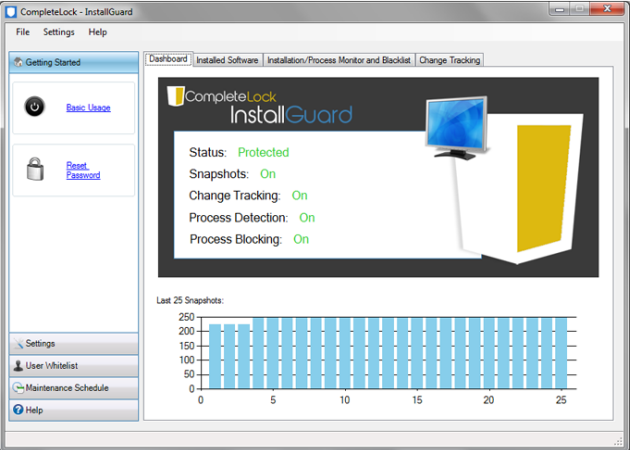
Si vous cherchez quelque chose de vraiment efficace qui fonctionne tout de suite, c'est celui-là. Pour moi, cela empêchait TOUT d'être installé - et j'étais connecté en tant qu'administrateur! Vous ne pouvez pas non plus discuter avec le prix.
Congélateur
Une dernière option intrigante est celle proposée par Joe en janvier, à savoir «Surgeler» votre ordinateur Restauration du système au redémarrage - Freeze Deep Your Windows Installation with Free ToolsSi vous avez toujours voulu conserver un état du système pour le maintenir en sécurité et ne permettre aucune modification, vous pouvez essayer de congeler profondément votre ordinateur Windows. Lire la suite , qui réinitialise votre système à un état précédent à chaque redémarrage. De cette façon, toutes les modifications apportées à votre ordinateur seront effacées lors du redémarrage. Donc, si quelqu'un ose installer quelque chose, il sera supprimé lorsque vous éteindrez l'ordinateur.
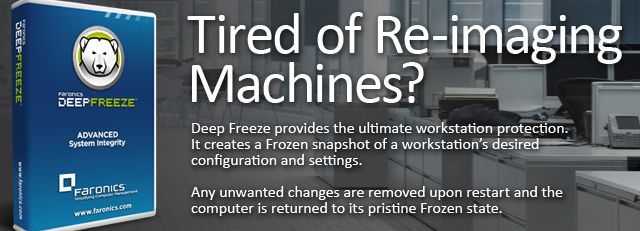
Le seul inconvénient de cela est bien sûr effacez également vos modifications. Ce n'est donc pas parfait.
Quelle option préférez-vous?
N'oublions pas qu'un compte d'utilisateur standard ne peut pas installer de logiciel sans fournir un mot de passe administrateur. Par conséquent, les options ci-dessus sont mieux utilisées pour restreindre votre compte administrateur contre les accidents.
Quelle option préféreriez-vous utiliser? Avez-vous déjà eu affaire à quelqu'un qui installe quelque chose sur votre système sans votre permission?
Mark O'Neill est un journaliste indépendant et bibliophile, qui publie des articles depuis 1989. Pendant 6 ans, il a été rédacteur en chef de MakeUseOf. Maintenant, il écrit, boit trop de thé, se bat avec son chien et écrit encore. Vous pouvez le retrouver sur Twitter et Facebook.